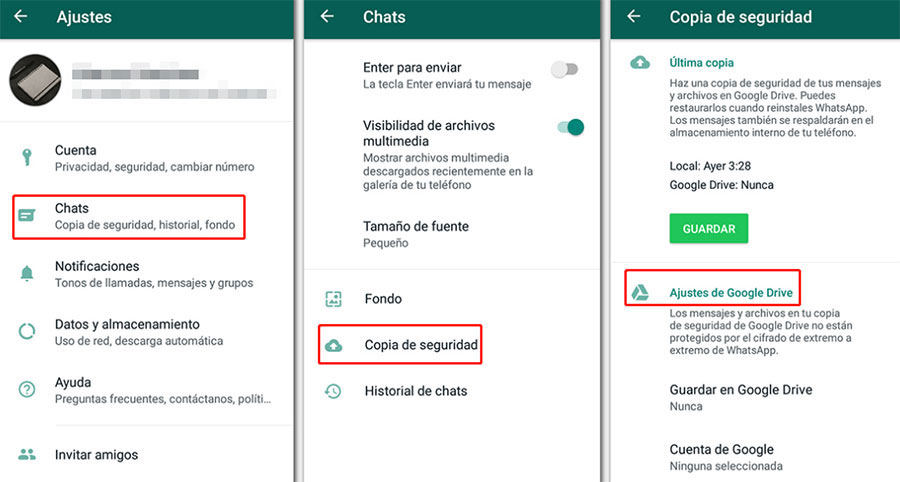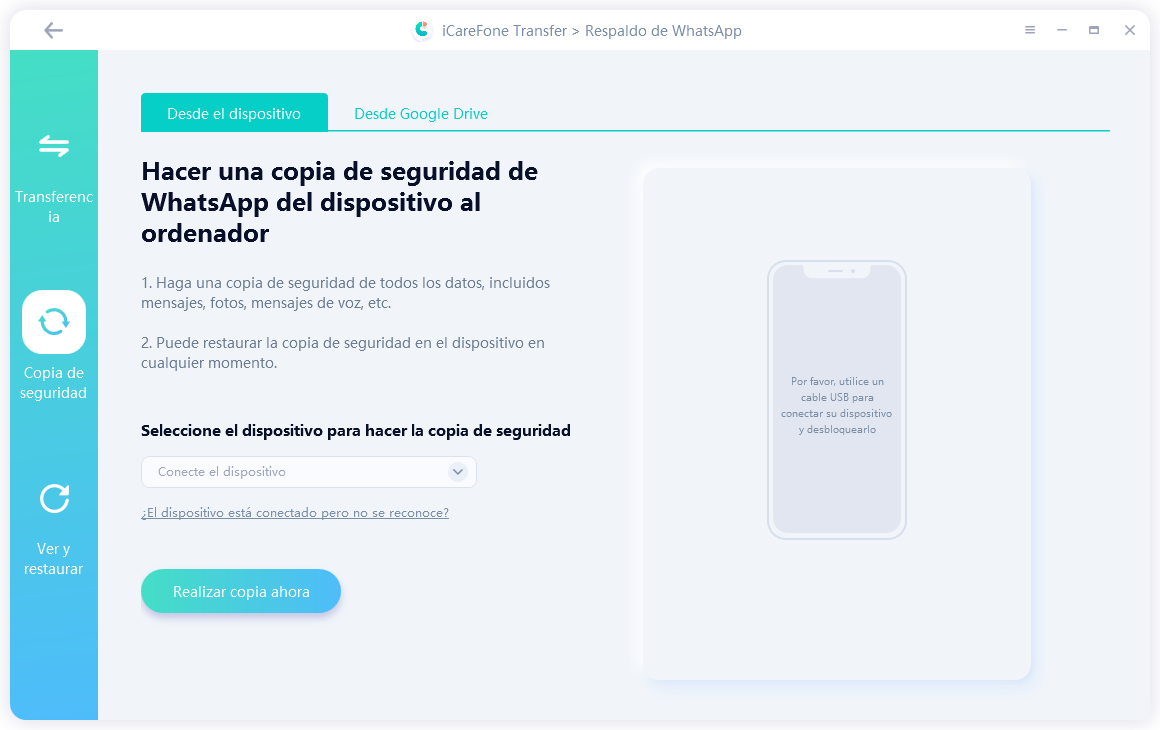Cómo ver los mensajes, fotos, historial, archivos de WhatsApp en Google Drive
El historial de WhatsApp es algo que nadie quisiera perder bajo ningún concepto. Su importancia radica en que en él muchos guardan información personal y confidencial muy preciada, debido a esto, la aplicación hace un respaldo cada día. Si en algún momento se quisiera acceder a este es primordial saber cómo ver la copia se seguridad de WhatsApp en Google Drive.
WhatsApp cada día realiza un respaldo de su historial para resguardar la información que este pueda tener, en los teléfonos Android este se guarda en Google Drive, mientras que en los iPhone este backup se almacena directamente en iCloud.
En ocasiones puede ocurrir que necesitemos recuperar nuestros datos de WhatsApp, ya sea por haber restaurado el teléfono de fábrica, haber cambiado de dispositivo o haberlo perdido simplemente. Por esta razón, en el siguiente articulo te enseñaremos la forma de ver la copia de seguridad de tu historial de WhatsApp.
- Parte 1: Cómo ver mi copia de seguridad de WhatsApp en google drive
- Parte 2: Una forma fácil de ver la copia de seguridad de WhatsApp
- Parte 3: Trucos: Cómo hacer/restaurar una copia de seguridad de datos iPhone
1. Cómo ver mi copia de seguridad de WhatsApp en google drive
Si deseas ver tu copia de seguridad de WhatsApp en Google Drive ya sea porque vas a cambiar de teléfono o has restaurado el tuyo, basta con llevar a cabo los siguientes pasos:
Lo primero que debes hacer es realizar una copia nueva de seguridad, para asegurarte que esta sea lo más reciente posible. Para esto dirígete a la aplicación de WhatsApp y buscas "Ajustes" > "Chats" > "Copia de seguridad" > "Ajustes de Google Drive". Ahí deberás escoger el tiempo en el que deseas que se realice una copia de seguridad de forma automática.

- Seguidamente pulsa sobre el botón “Cuenta de Google” y elige una cuenta de Gmail en donde quieras realizar la copia. Si quieres agregar una nueva pulsa sobre “Añadir cuenta” y luego presiona “Permitir”.
- Posteriormente deberás configurar los ajustes de la copia de seguridad.
- Finalmente selecciona “Hacer copia de seguridad” para que comience a realizarse el respaldo de su teléfono.
Una vez realizado estos pasos podrás restaurar la copia de seguridad en tu teléfono o en otro usando el correo y número de teléfono asociado a la cuenta de Google Drive en donde se almacenó. Para esto debes hacer lo siguiente:
- Descargue nuevamente la aplicación de WhatsApp y pulse “ACEPTAR Y CONTINUAR” asimismo, permita el acceso de la aplicación a los contactos de su móvil.
Ingrese el código de área de su país además de su número de teléfono y autentíquelo.

- Pulse sobre el botón “continuar” para que la aplicación tenga acceso a Google Drive Backup.
- Seleccione “Dar permiso” para que WhatsApp ingrese a Google Drive y obtenga la última copia de seguridad realizada.
Pulsa sobre la cuenta donde esta ubicada la copia de seguridad y presiona “Restaurar”.

Ahora sabes cómo ver la copia de seguridad de WhatsApp en Google Drive, y podrás restaurar tu información en cualquier dispositivo asociado a tu cuenta de Google y numero telefónico.
2. Una forma fácil de ver la copia de seguridad de WhatsApp
Ahora bien ¿cómo es posible hacer esto si el respaldo no se encuentra en Google Drive? Para estos casos la forma más fácil de ver la copia de seguridad de WhatsApp para dispositivos iOS/Android es utilizando Tenorshare iCareFone Transferencia WhatsApp. Esta herramienta cuenta con la mejor tecnología para poder leer archivos de las copias de seguridad de iTunes y de iCloud.
Esta aplicación te permite:
- Realizar respaldos y restaurar la información de WhatsApp de manera selectiva.
- Puedes realizar de forma rápida y segura la transferencia de archivos de WhatsApp.
- Facilidad de lectura de las copias de seguridad.
- Solucionar problemas comunes relacionados con iOS.
- Cuenta con una interfaz intuitiva y fácil de manejar.
Ver las copias de seguridad WhatsApp con Tenorshare iCareFone Transferencia WhatsApp
¿Te ha pasado que tienes demasiados mensajes en tu historial de WhatsApp y el espacio que dispone iCloud para la copia de seguridad es muy poco? No te preocupes, realizar un respaldo de tu información de WhatsApp con iCareFone Transferencia WhatsApp es muy sencillo, solo debes tener en cuenta los siguientes pasos:
- Lo primero que debes hacer es descargar iCareFone Transferencia WhatsApp en tu computadora. Seguidamente, deberás conectar tu iPhone a la PC mediante un cable USB.
Al abrir la herramienta verás en su pantalla principal el logo de varias aplicaciones, allí debes hacer clic sobre el logo de WhatsApp.

Haz clic en la opción “Copia de seguridad” ubicada en la barra lateral izquierda de la pantalla.

Seguidamente selecciona la opción “Realizar copia ahora” para que el programa comience a realizar el respaldo de manera automática. Unos minutos después, el proceso se completará.

Según el tamaño que tengan los archivos estos tardarán más o menos en culminar el proceso. Es importante que mientras iCareFone Transferencia WhatsApp este realizando la copia de seguridad no se desconecte el dispositivo.
Al finalizar le aparecerá un mensaje que indica que el procedimiento se ha completado. Esto quiere decir que su información de WhatsApp se ha respaldado correctamente en su ordenador. Ahora podrá revisarla cuando lo desee, así como exportarla.
3. Trucos: Cómo hacer/restaurar una copia de seguridad de datos iPhone
Si lo que quieres es restaurar una copia de seguridad de la información de tu iPhone iCareFone es el gestor de archivos por excelencia, el cual te permitirá hacer copias de seguridad y restaurarlas sin la necesidad de usar iTunes ni iCloud.
Tenorshare iCareFone - Gestor de archivos iOS
Si lo que deseas es hacer una copia de seguridad de iPhone usando Tenorshare iCareFone debes hacer lo siguiente:
Descargue Tenorshare ReiBoot y conecte su iPhone a la computadora con el cable USB original.
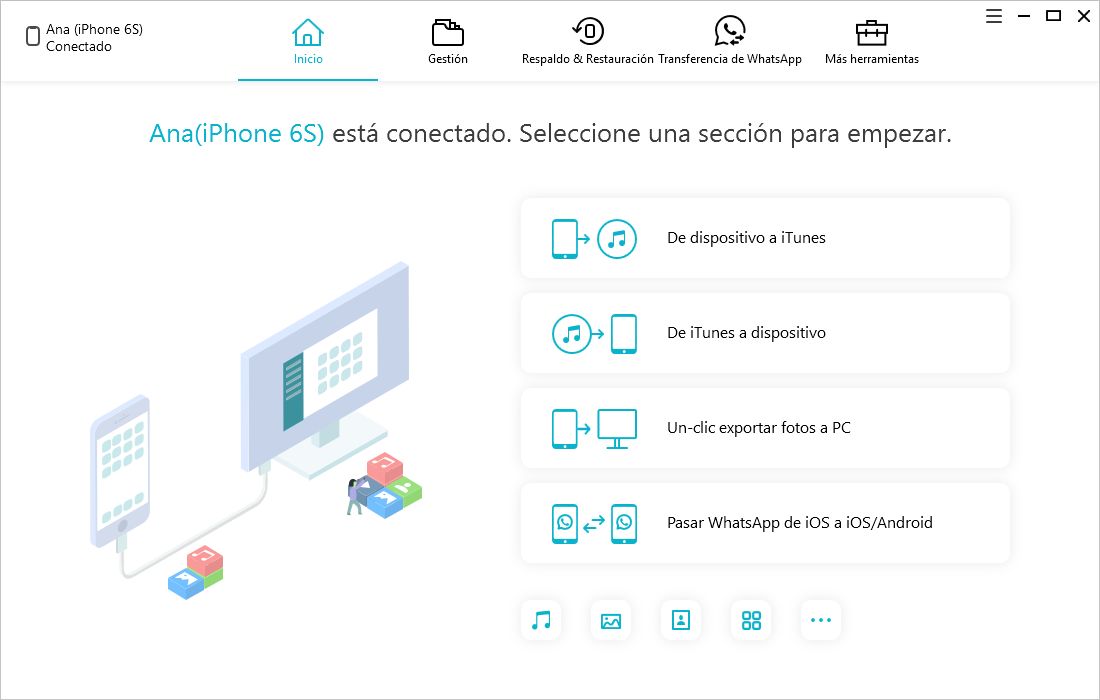
En la sección “Respaldo y restauración” haz clic sobre los archivos que deseas respaldar y selecciona “Realizar copia”.
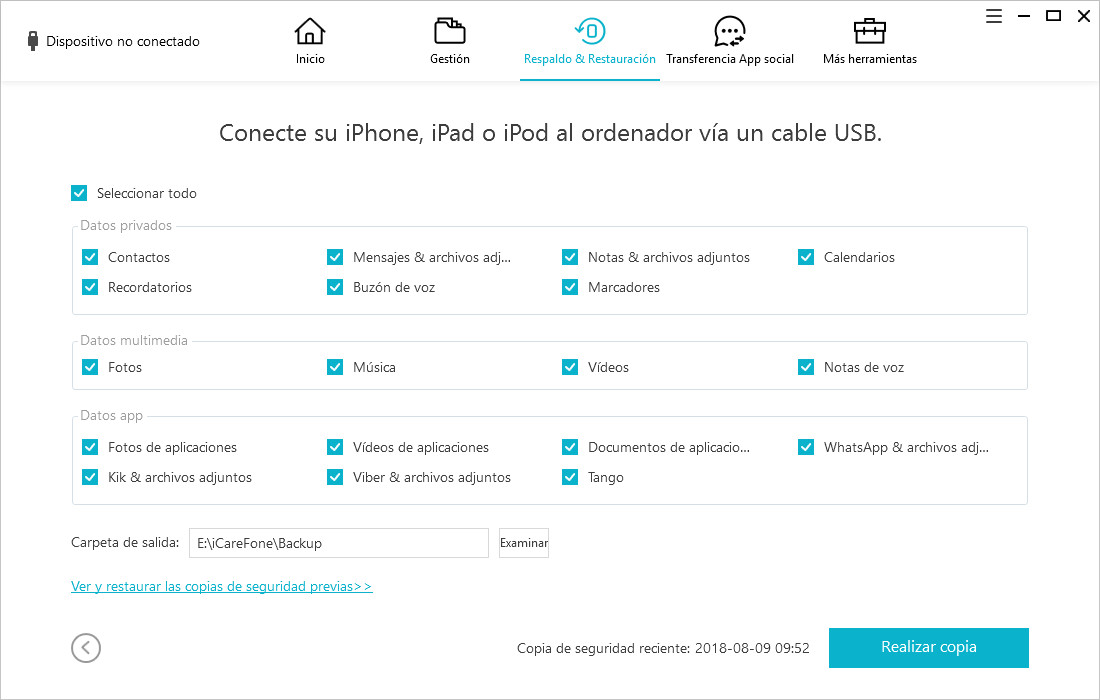
Ahora, puedes ver las copias de seguridad de tu dispositivo.
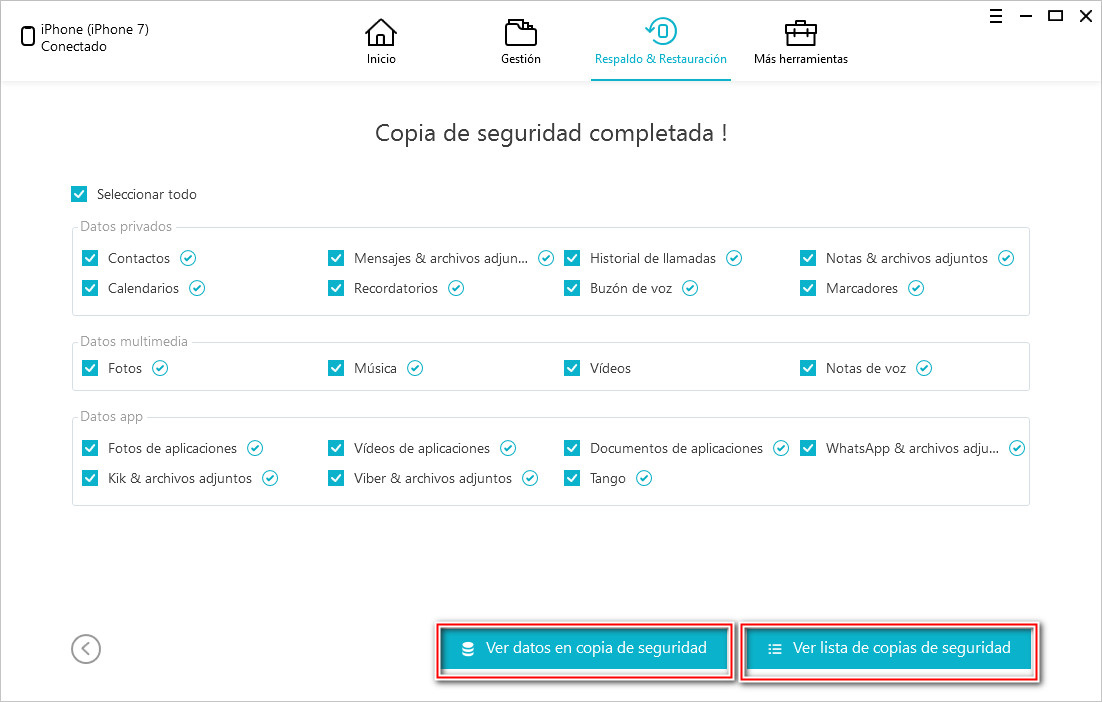
Y listo, en tan solo dos pasos habrás realizado una copia de seguridad de la información de tu teléfono. Si por el contrario, lo que deseas es restaurar una copia de seguridad preexistente solo tendrás que hacer lo siguiente:
En el listado que te aparece haz clic en la copia de seguridad que quieres restaurar. Selecciona los datos que desees restaurar, para luego selecciona la opción “Exportar a PC” o “Restaurar a dispositivo”. Si seleccionas la segunda opción solo podrás restaurar fotos, videos, música, contactos y marcadores.
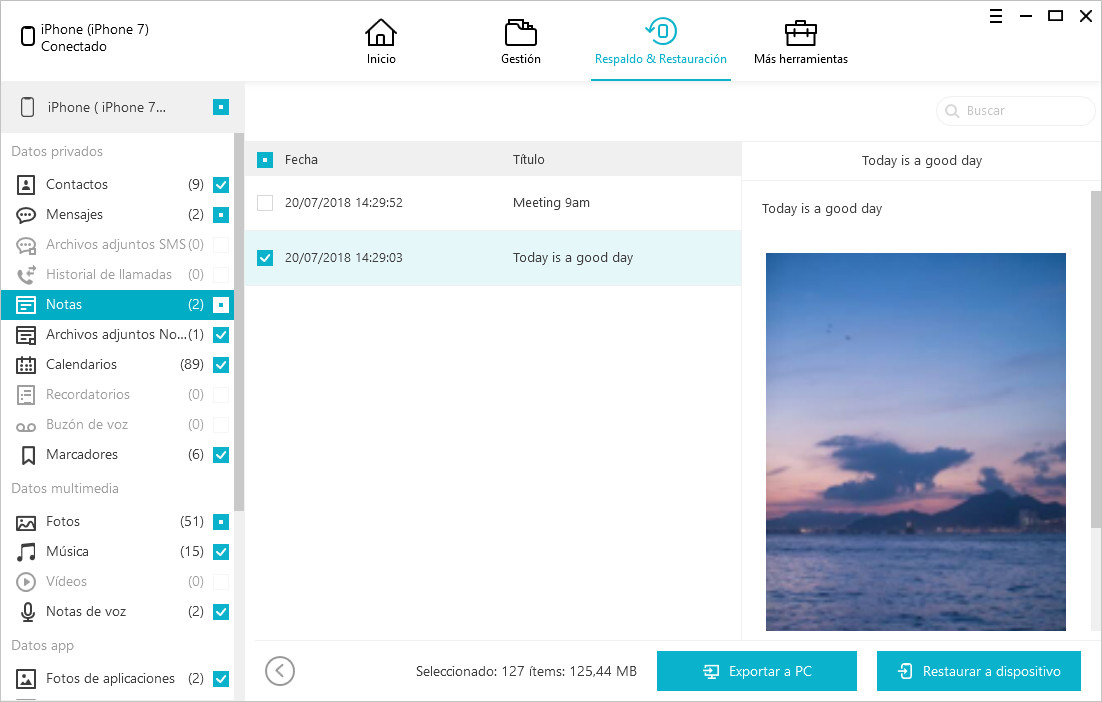
Conclusión
Como puedes observar, ver la copia de seguridad de WhatsApp en Google Drive es muy sencillo, si tu dispositivo es iOS en lugar de Android no debes preocuparte, con iCareFone Transferencia WhatsApp puedes hacer copias de seguridad y restaurarla en tu teléfono fácil y rápido.
- Transferir Whatsapp de manera flexible entre Android e iOS;
- Hacer y ver copia de seguridad de WhatsApp gratuitamente - más de 8 tipos de archivos seleccionables;
- Restaurar la copia de seguridad de WhatsApp a iPhone/Android/iPad/Mac/PC;
- Admite descargar y restaurar copia de seguridad desde Google Drive

iCareFone Transfer
La mejor solución para transferir, hacer copias de seguridad y restaurar WhatsApp
Transferencia rápida y segura